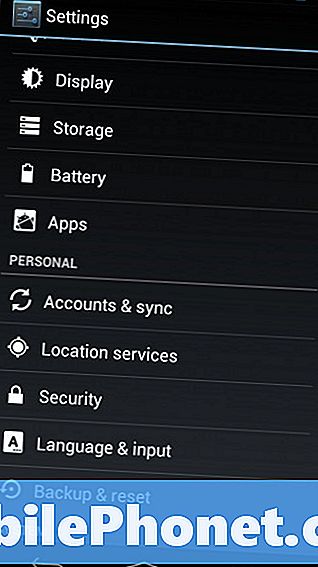#Huawei # P20Pro är en av de bästa om inte den bästa kameratelefonerna som finns på marknaden idag. Enheten har tre bakre kameror med Leica-optik som alla arbetar med en specifik funktion för att skapa det perfekta fotot. Bilderna som tas verkar bra när de ses från 6,1 tums AMOLED-skärm på telefonen. Även om detta är en bra telefon, finns det tillfällen då vissa problem kan uppstå som vi kommer att ta itu med idag. I den här senaste delen av vår felsökningsserie kommer vi att ta itu med Huawei P20 Pro omstart när du använder kameraproblem.
Om du äger en Huawei P20 Pro eller någon annan Android-enhet för den delen är du välkommen att kontakta oss med det här formuläret. Vi hjälper dig gärna med alla problem du har med din enhet. Detta är en gratis tjänst vi erbjuder utan några strängar kopplade till det. Vi ber dock att när du kontaktar oss försöker vara så detaljerade som möjligt så att en korrekt bedömning kan göras och rätt lösning kan ges.
Om du vill bläddra bland de tidigare delarna i denna serie, kolla in den här länken.
Du kan också nå oss på våra Facebook- och Google+ sociala mediekonton.
Hur du fixar Huawei P20 Pro startar om när du använder kameran
Problem: Hej! För ungefär en månad sedan köpte jag en Huawei P20 pro. Först verkade det inte vara något fel med det. Sedan, när jag använde kameran, startade den om. Jag tänkte att strömmen måste vara för låg, så jag laddade den och det var bra igen. Då blev problemet gradvis värre. Nu när batteriprocenten är under 60% och jag använder kameran startar den om och kommer inte förbi den blå Huawei-skärmen. Efter ett tag visar det EMUI-återställningsskärmen, där jag framgångsrikt kan köra återställningen. Efter det kan jag fortfarande inte starta om telefonen. Först trodde jag att problemet var min kamera, men när jag använder kamerafunktionen i whatsapp startar den vanligtvis inte om, och ibland när jag surfar i bildgalleriet startar den om. Det enda som får mig förbi omstartskärmen är att ladda. Då fungerar det bra och verkar bra efteråt. Tills jag vill ta en bild och det hela börjar igen. Eftersom problem bara tycks uppstå när batteriprocenten är under 60%, trodde jag att procentsatsen måste vara fel. Men om jag inte gör något ”bildrelaterat” är min telefon helt bra och batteriprocenten kan gå under 10% innan jag måste ladda.
Från EMUI-skärmen kan jag fortfarande ladda ner återställningspaketet och köra det. Först när jag försöker starta om den efteråt kan den inte komma förbi Huawei-logotypen igen, såvida jag inte ansluter den. Steg som jag redan har tagit:
- Torka cachepartitionen
- Fabriksåterställning
- Ta bort SD-kortet
- Kör Huawei eRecovery
Jag har också försökt gå in i säkert läge, men eftersom jag inte kunde komma förbi Huawei-logotypen lyckades det inte.
Lösning: Innan du gör någon felsökning på telefonen är det bäst att se till att du har den senaste programversionen. Om det finns en uppdatering föreslår jag att du installerar den i din telefon. För den här frågan kommer vi att kontrollera om några programvarurelaterade problem orsakar detta problem, detta är oftast det enklaste att utföra.
Ladda telefonbatteriet helt
Anslut telefonen till väggladdaren och ladda sedan enheten tills den når 100%. När statusindikatorn är fast grön betyder det att batteriet är fulladdat.
Starta P20 Pro i felsäkert läge
Det finns tillfällen när en app du laddade ner kan orsaka problem med enheten. Du kanske nyligen har laddat ner en app som stör kamerafunktionen. För att kontrollera om detta är fallet måste du starta telefonen i felsäkert läge eftersom endast de förinstallerade apparna får köras i det här läget.
- Stäng av mobilen
- Sätt på telefonen
- Så snart du ser Huawei-logotypen på skärmen, börja klicka på volym NER-knappen upprepade gånger
- När du är på kommer du att se Felsäkert läge längst ner till vänster, alla inga förinstallerade appar som har Android-logotypen är inte i drift.
Om problemet inte uppstår i det här läget orsakas problemet troligen av en app du laddade ner. Ta reda på vilken app det här är och avinstallera det.
Gör en fabriksåterställning på P20 Pro
Om problemet uppstår i felsäkert läge är nästa steg att kontrollera om problemet orsakas av en programvarufel. Du måste göra en fabriksåterställning. Detta återställer telefonen till dess ursprungliga fabrikstillstånd. Observera att detta raderar din telefondata, så se till att skapa en säkerhetskopia innan du fortsätter med detta steg.
- Gå till startskärmen.
- Tryck på Inställningar.
- Rulla ner och tryck sedan på System.
- Tryck på Återställ
- Tryck på Återställ fabriksdata.
- Tryck på ÅTERSTÄLL TELEFON.
- Tryck på ÅTERSTÄLL TELEFON.
- Alla data och inställningar som sparats på Huawei P20 Pro kommer att raderas. Huawei P20 Pro återställs automatiskt och startas om.
- Huawei P20 Pro har återställts.
Om problemet kvarstår även efter att ha utfört stegen ovan är det mycket troligt att detta redan orsakas av en felaktig hårdvarukomponent, eventuellt fungerar inte batteriet korrekt. Det bästa du kan göra just nu är att ta telefonen till ett servicecenter och få den kontrollerad.